Cómo eliminar los documentos recientes de la barra de tareas de Windows 10
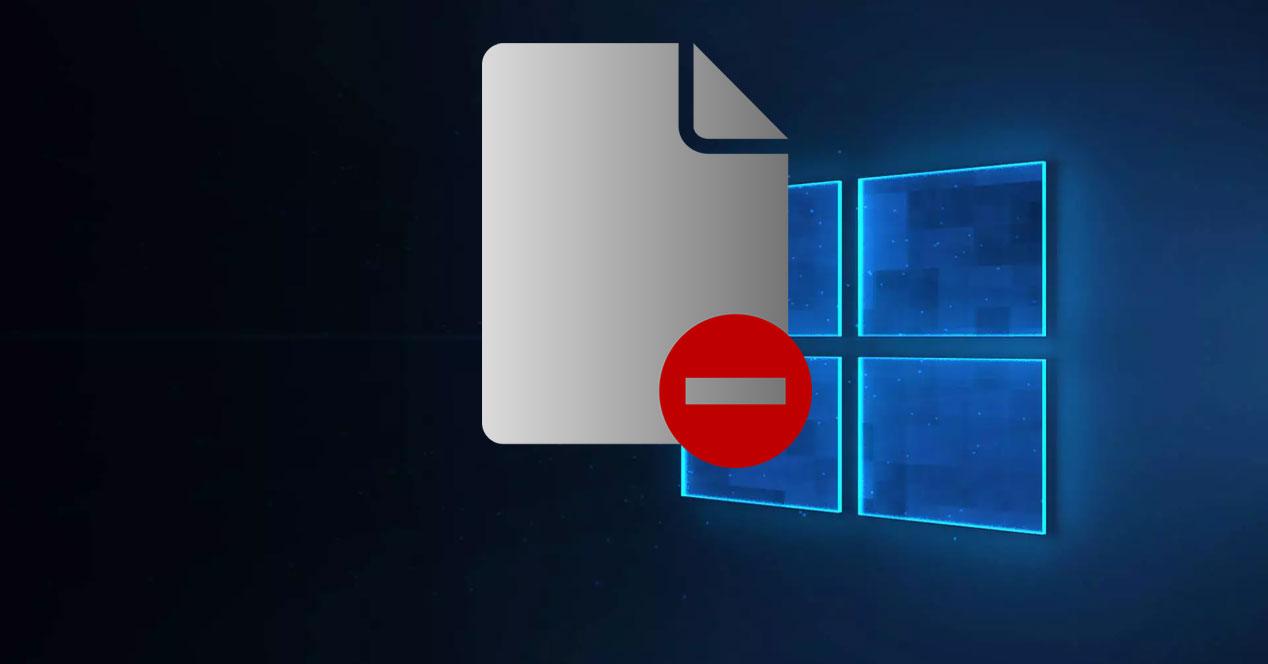
Como seguramente que habremos notado más de una vez, los documentos recientes que se sitúan en los programas de la barra de tareas son muy útiles. Pero esto sucede en determinados casos en Windows 10, porque también se pueden convertir en molestos.
La principal razón de ello es que estos accesos pueden revelar cierta información que de otro modo no se vería para aquellos que tengan acceso al equipo. Estas listas aparecen en forma de documentos, ubicaciones o URLs recientes usadas en los programas anclados a la barra de tareas. Cierto es que nos pueden ayudar algunas veces para acceder más rápidamente a esos datos. Pero al mismo tiempo son una fuente que puede violar nuestra privacidad ante otros.
Así, como sabréis, al hacer clic con el botón derecho del ratón en una aplicación anclada en la barra de tareas, se inicia una lista que muestra esas informaciones. Esto permite acceder a documentos, ubicaciones, o páginas recientes de un modo mucho más rápido. Hay que decir que la información que aparecerá dependerá del tipo de programa. Por ejemplo, en Firefox o Chrome se ven las direcciones más recientes que hemos visitado, mientras que, en Word, los últimos documentos usados.
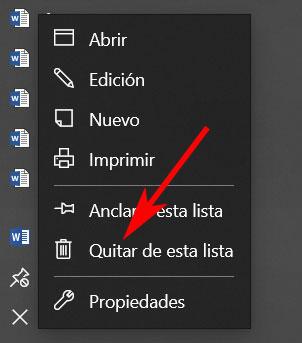
Esto se hace para acceder a todo ello más rápidamente, pero también podemos eliminar aquello que no queremos que quede reflejado aquí. En el caso de que así lo deseemos, tenemos la posibilidad de eliminar una sola entrada de esa lista. Esto lo logramos haciendo clic con el botón derecho del ratón en el icono del programa de la barra de tareas para ver la lista. Después hacemos clic de nuevo con el botón derecho en el elemento a borrar y seleccionamos «Quitar de esta lista».
Cómo funcionan los archivos recientes en Windows
Los archivos recientes de Windows es una característica simple a la par que útil que nos permite tener acceso de forma rápida a los elementos que hemos usado de forma más reciente. De la misma manera, nos permite abrir de forma instantánea cualquiera de esos elementos sin que tengamos que pasar por su proceso normal de apertura.
Para aumentar aún más la eficacia de nuestro PC, podemos optar por anclar archivos específicos, a los cuales accedamos con relativa frecuencia, para que se mantengan fijo como Archivos recientes, sin importar el tiempo que pase sin que accedamos a ellos, ya que preferimos tenerlo siempre mano en ese apartado.
La mayoría de las aplicaciones en Windows también muestran una lista de elementos usados o creados recientemente, tan pronto como los abramos. Windows se encarga de ordenarlos en orden cronológico, con un número predeterminado de elementos enumerados establecidos 10, que podemos modificar. Con el tiempo el más antiguo se mueve a la parte inferior de la lista, y en el momento que se abra vuelve a la parte superior de la lista. Además, el número de elementos anclados en la lista es igual al número máximo especificado en el marcado.
Elimina todos los documentos de la barra de tareas de Windows 10
Para poder borrar todos los documentos recientes de la barra de tareas de Windows, podemos optar por dos métodos. Ambos son igualmente válidos y se realizan desde el propio sistema operativo sin necesidad de instalar ninguna aplicación para llevarlo a cabo. La tarea se puede realizar de forma indistinta usando el Explorador de archivos o bien desde el menú de Configuración.
Usa el Explorador de archivos
Pero claro, como es de suponer, esta no es la mejor solución si lo que deseamos es eliminar una buena cantidad de elementos de esta ubicación. De hecho, si lo que queremos es borrar las listas de todas las aplicaciones, es mejor hacerlo de otro modo. Para ello, todo lo que vamos a necesitar es abrir una ventana del Explorador de archivos de Windows 10, y situarnos en una ubicación de disco.
En la barra de navegación del Explorador mencionado escribimos «%APPDATA%MicrosoftWindowsRecentAutomaticDestinations», donde eliminamos todos los archivos de la carpeta. Esto eliminará absolutamente todas las listas de todas las aplicaciones del dispositivo, por lo que ya no aparecerán documentos recientes en la barra de tareas. En teoría deberíamos poder eliminar estas entradas una a una, pero se usan nombres muy complejos, por lo que es complicado saber a qué corresponde cada fichero.
Desde el apartado de Configuración
Al mismo tiempo podemos echar mano de otra solución para evitar la exposición y aparición de estos accesos directos. Por tanto, en el caso de que queramos desactivar la función por completo, lo podremos hacer desde la aplicación de Configuración de Windows 10. Accedemos a la misma a través de la combinación de teclas «Win + I», y nos situamos en el apartado de “Personalización”. Tras ello nos situamos en “Inicio” de la lista que aparece a la izquierda, y localizamos la opción que está al final del todo.
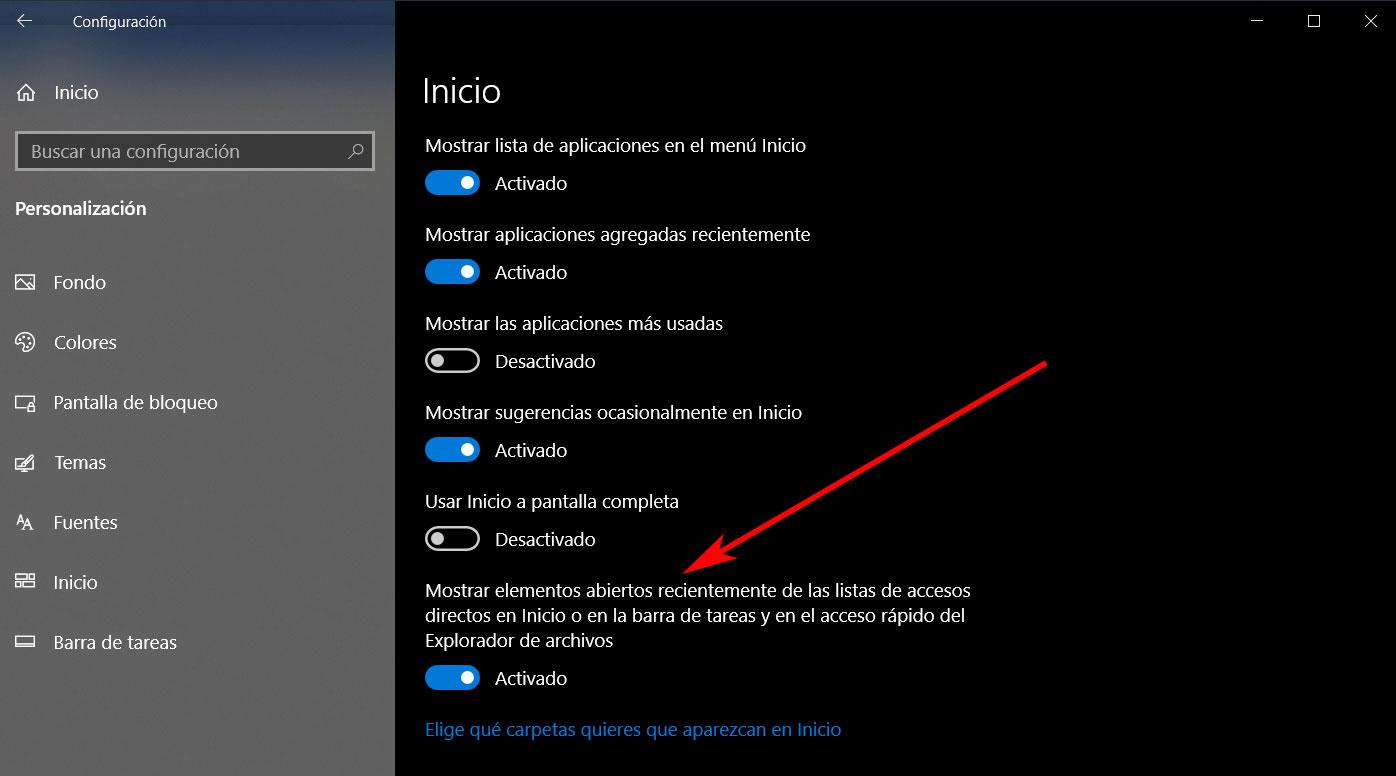
Esta es la que nos va a indicar que el selector que por defecto viene activado, se encarga de mostrar accesos directos a documentos en Inicio, barra de tareas y Explorador. Por tanto, no tenemos más que desactivarlo y ya no se volverá a guardar más información personal de este tipo.
¿Y en Windows 11?
En el caso de que usemos Windows 11 como sistema operativo los métodos que vamos a poder llevar a cabo para eliminar los documentos recientes de la barra de tareas son los siguientes:
Desde el menú de Configuración
Lo primero que vamos a hacer es abrir el menú de Configuración de Windows 11 pulsando el atajo de teclado Windows + I. Posteriormente pulsamos en Personalización e Inicio.
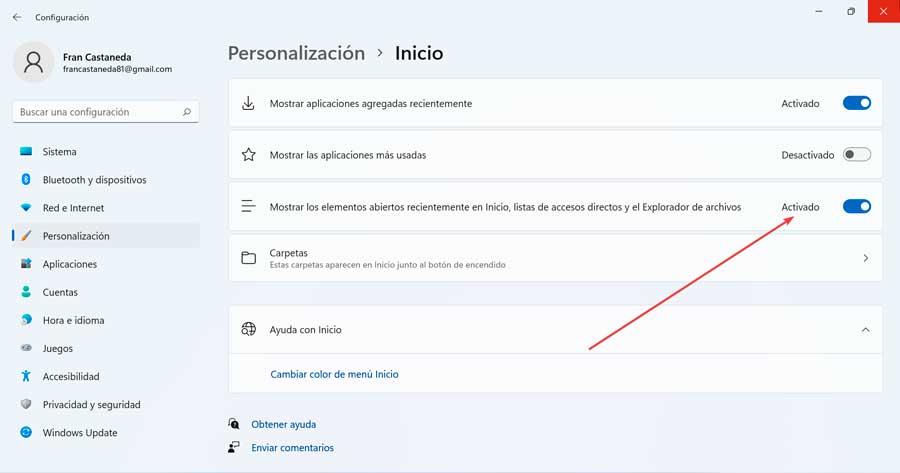
Cuando estemos en la pantalla de configuración de Inicio, el siguiente paso será apagar el interruptor que encontramos junto al ajuste de Mostrar los elementos abiertos recientemente en Inicio, listas de accesos directos y el Explorador de archivos.
A partir de este momento la lista de archivos recientes dejarán de mostrarse.
Usa el Explorador de archivos
Otra opción es a través del propio Explorador de Windows 11, el cual debemos de abrir, por ejemplo, pulsando el atajo de teclado Windows + E. A continuación, en la columna de la izquierda pulsamos en Acceso rápido.
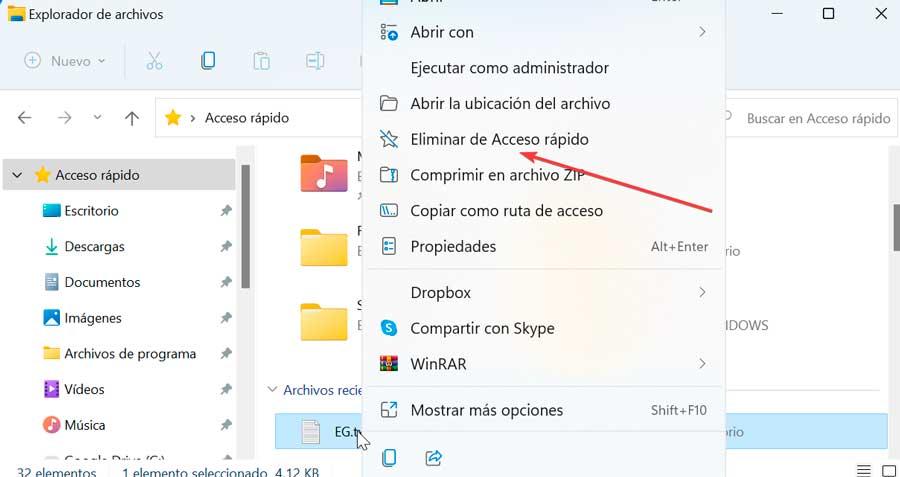
Una vez aquí, hacemos clic con el botón derecho sobre el elemento que queramos eliminar de la lista de archivos recientes. Por último, en el menú contextual desplegable debemos seleccionar la opción de Eliminar de Acceso rápido.
